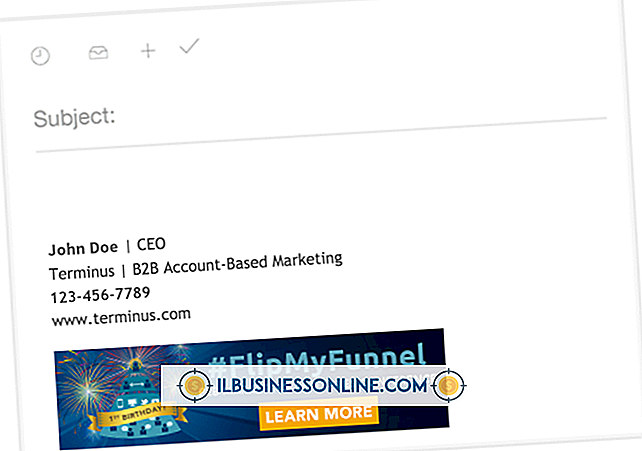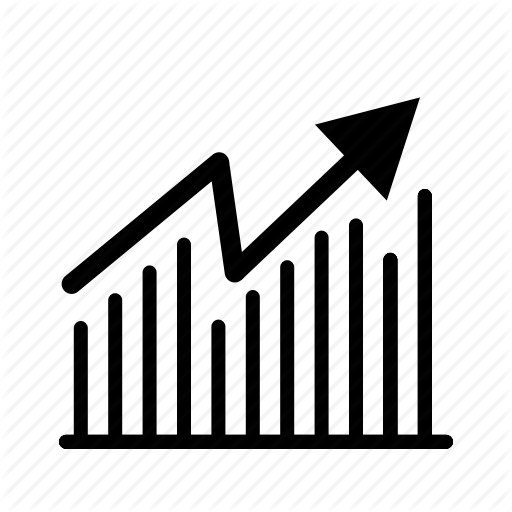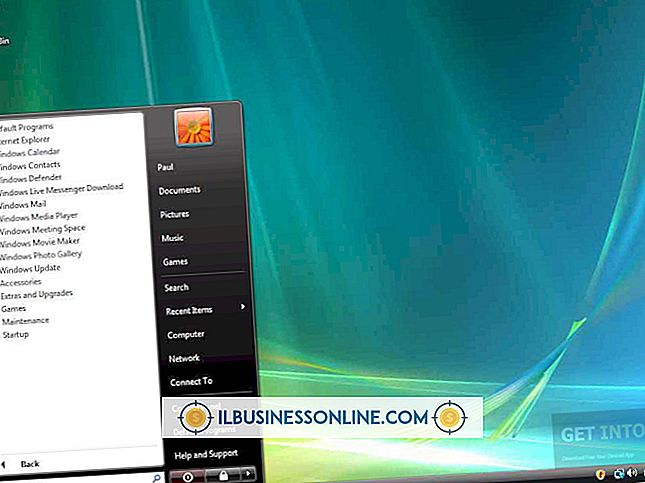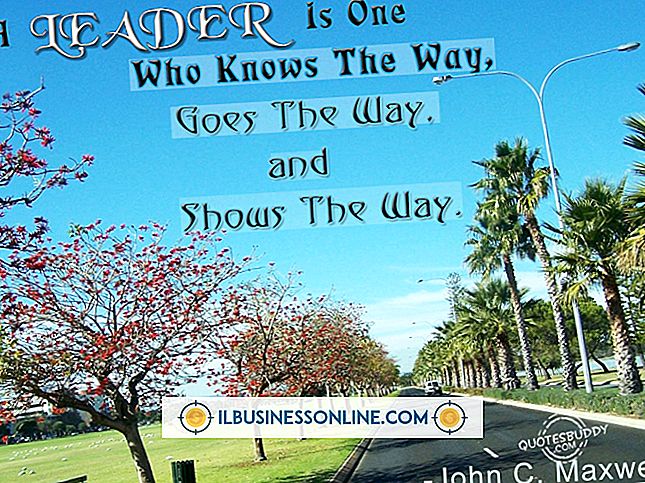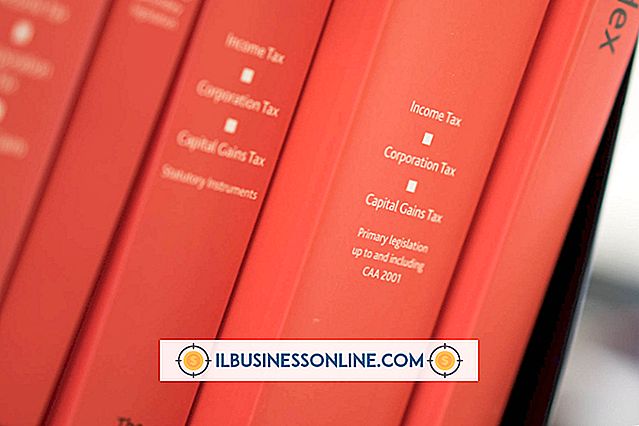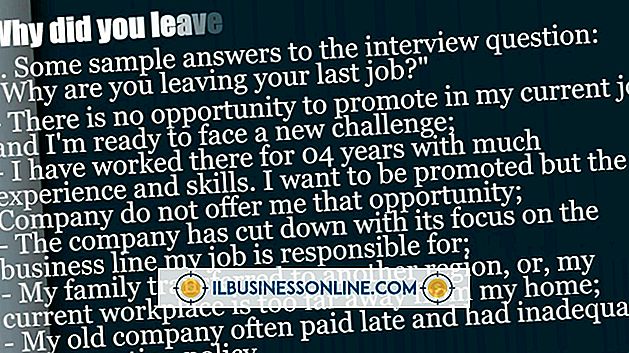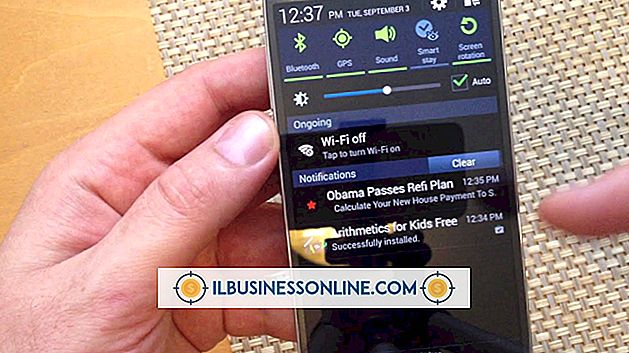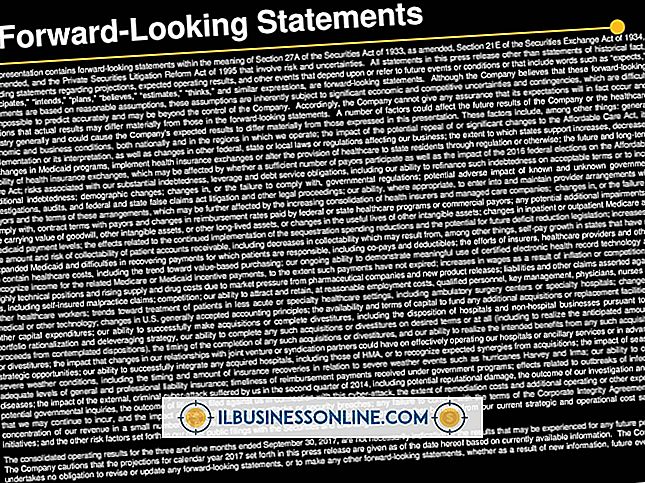Jak zaktualizować podpis na mój iPhone'a

Domyślnie nowy telefon iPhone sygnalizuje wszystkie wiadomości e-mail za pomocą opcji "Wysłane z mojego iPhone'a". Jeśli ten podpis nie reprezentuje Twojej firmy, możesz go zmienić, edytując ustawienia poczty. Po zaktualizowaniu podpisu wiadomości e-mail na telefonie iPhone nowy podpis jest używany we wszystkich nowych wiadomościach e-mail. Aktualizacja podpisu nie zmienia podpisu w wysłanych e-mailach. Możesz zmienić podpis tyle razy, ile chcesz, ale możesz użyć zwykłego tekstu, cyfr i znaków specjalnych domyślnie.
1.
Naciśnij przycisk "Strona główna", aby powrócić do strony głównej, a następnie dotknij "Ustawienia", aby otworzyć aplikację Ustawienia.
2.
Wybierz "Poczta, kontakty, kalendarze", aby wyświetlić wszystkie ustawienia związane z aplikacjami Poczta, Kontakty i Kalendarze.
3.
Dotknij "Podpis", a następnie dotknij "Wszystkie konta", aby zmienić podpis wszystkich kont e-mail jednocześnie. Wybierz "Na konto", aby zmienić podpisy dla poszczególnych kont e-mail.
4.
Wpisz podpis w polu tekstowym, jeśli chcesz go zmienić dla wszystkich kont jednocześnie. W przeciwnym razie dotknij pola tekstowego pod kontem e-mail, dla którego chcesz zmienić podpis i zastąp podpis nowemu. Możesz użyć liter, cyfr i znaków specjalnych w swoim podpisie.
5.
Naciśnij przycisk "Home", aby powrócić do strony głównej.
Wskazówka
- Aby dołączyć hiperłącze do podpisu, wyślij wiadomość e-mail z linkiem do iPhone'a, skopiuj go z wiadomości e-mail, a następnie wklej w polu Podpis.
Ostrzeżenie
- Informacje zawarte w tym artykule dotyczą iPhone 5, 5S i 5C. Procedury mogą się różnić w zależności od innych wersji lub produktów.